引言
这里按照官方介绍进行Linux 中的Nacos快速搭建。整个安装主要依赖下面几个环境:
- 64 bit OS,支持 Linux/Unix/Mac/Windows,推荐选用 Linux/Unix/Mac。
- 64 bit JDK 1.8+;下载 & 配置。
- Maven 3.2.x+;下载 & 配置。
安装JDK
Select the appropriate JDK version and click Download.
根据自己的操作系统进行相关的环境下载,由于个人使用的是Window宿主机+ 虚拟机安装Linux CetnerOs的经典搭配,所以下载的版本为最下面的版本:

勾选然后下载:

之后Oracle官方会提示登录之后才能下载:

这个登录比较让人讨厌,有时候会因为外网下载非常缓慢要等很久。个人从网上找到一个“帖子”,里面有国外网友分享了不登录Oracle下载JDK8相关包的镜像。
Java SE Development Kit 8 Downloads:https://www.oracle.com/java/technologies/downloads/#java8-windows
原帖:download java from oracle without login (github.com)
相关依赖包下载之后,可以选择Xftp等工具将包上传到Linux系统,有了网友分享的源之后,我们也可以在Linux中拉取相关镜像包即可:
[zxd@localhost ~]$ wget https://javadl.oracle.com/webapps/download/GetFile/1.8.0_331-b09/165374ff4ea84ef0bbd821706e29b123/linux-i586/jdk-8u331-linux-x64.tar.gz
--2022-12-23 14:40:07-- https://javadl.oracle.com/webapps/download/GetFile/1.8.0_331-b09/165374ff4ea84ef0bbd821706e29b123/linux-i586/jdk-8u331-linux-x64.tar.gz
Resolving javadl.oracle.com (javadl.oracle.com)... 223.119.233.65, 2600:140e:6:9b9::3311, 2600:140e:6:987::3311
Connecting to javadl.oracle.com (javadl.oracle.com)|223.119.233.65|:443... connected.
HTTP request sent, awaiting response... 302 Moved Temporarily
Location: https://sdlc-esd.oracle.com/ESD6/JSCDL/jdk/8u331-b09/165374ff4ea84ef0bbd821706e29b123/jdk-8u331-linux-x64.tar.gz?GroupName=JSC&FilePath=/ESD6/JSCDL/jdk/8u331-b09/165374ff4ea84ef0bbd821706e29b123/jdk-8u331-linux-x64.tar.gz&BHost=javadl.sun.com&File=jdk-8u331-linux-x64.tar.gz&AuthParam=1671750069_f11ee1690781cd0db9f8308ea2097081&ext=.gz [following]
--2022-12-23 14:40:07-- https://sdlc-esd.oracle.com/ESD6/JSCDL/jdk/8u331-b09/165374ff4ea84ef0bbd821706e29b123/jdk-8u331-linux-x64.tar.gz?GroupName=JSC&FilePath=/ESD6/JSCDL/jdk/8u331-b09/165374ff4ea84ef0bbd821706e29b123/jdk-8u331-linux-x64.tar.gz&BHost=javadl.sun.com&File=jdk-8u331-linux-x64.tar.gz&AuthParam=1671750069_f11ee1690781cd0db9f8308ea2097081&ext=.gz
Resolving sdlc-esd.oracle.com (sdlc-esd.oracle.com)... 223.119.245.111, 2402:4f00:4001:1b6::b3b, 2402:4f00:4001:1a5::b3b
Connecting to sdlc-esd.oracle.com (sdlc-esd.oracle.com)|223.119.245.111|:443... connected.
HTTP request sent, awaiting response... 200 OK
Length: 148003999 (141M) [application/x-gzip]
Saving to: ‘jdk-8u331-linux-x64.tar.gz’
100%[==============================================================================================================================================================================================================================================>] 148,003,999 1.15MB/s in 1m 57s
2022-12-23 14:42:05 (1.21 MB/s) - ‘jdk-8u331-linux-x64.tar.gz’ saved [148003999/148003999]
下载完成之后,我们进行解压缩,然后把JDK文件放到相关位置。
[zxd@localhost ~]$ ls
a.out hello.c jdk-8u331-linux-x64.tar.gz mysql-community-release-el7-5.noarch.rpm
[zxd@localhost ~]$ tar -zxf jdk-8u331-linux-x64.tar.gz
下面是设置JAVA_HOME的介绍,JDK8只需要设置JAVA_HOME就可以正常运行JAVA命令:
Set JAVA_HOME.
- Korn and bash shells:
export JAVA_HOME=/opt/jdk8
export PATH=\$JAVA_HOME/bin:$PATH
我们根据教程进行设置:
[zxd@localhost jdk8]$ export JAVA_HOME=/opt/jdk8
[zxd@localhost jdk8]$ echo $JAVA_HOME
/opt/jdk8
[zxd@localhost jdk8]$ export PATH=$JAVA_HOME/bin:$PATH
[zxd@localhost jdk8]$ echo $PATH
/opt/jdk8/bin:/usr/local/bin:/usr/bin:/usr/local/sbin:/usr/sbin:/home/zxd/.local/bin:/home/zxd/bin
设置环境变量之后,执行java、javac、java -version如果存在对应的打印内容说明配置正确。但是注意这种方式是临时生效的,服务器遇到重启或者切换用户,那么JAVA环境变量的设置就会失效。
所以我们可以使用下面的方式让配置永久生效:
[zxd@localhost ~]$ vim /etc/bashrc
// 进入之后会看到很多其他命令,直接跳转到末尾,按键 i 修改添加下面内容
// /opt/jdk8 修改为自己存放JDK源码的位置
export JAVA_HOME=/opt/jdk8
export PATH=$JAVA_HOME/bin:$PATH
[zxd@localhost ~]$ source /etc/bashrc
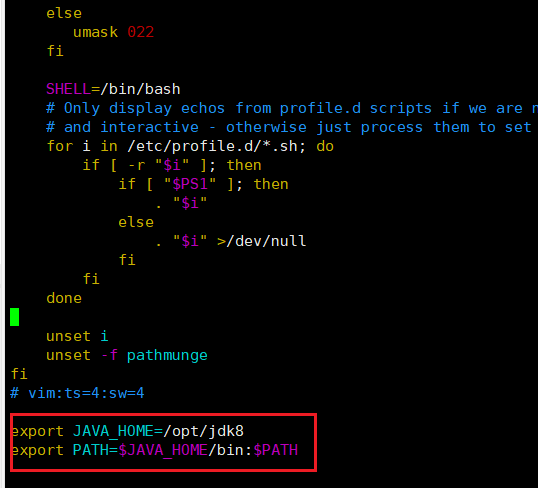
注意在修改配置之后需要source或者重启让配置修改生效,此外需要注意$PATH的配置需要追加,如果直接设置JAVA_HOME的环境变量会出现直接覆盖的问题。
安装Maven
目前个人下载的最新版maven为3.8.6,官方要求的最低版本为3.2.X是可以满足的,我们进入maven的下载页面对应链接右键复制,然后在Linux当中直接下载即可:

[zxd@localhost ~]$ wget https://dlcdn.apache.org/maven/maven-3/3.8.6/binaries/apache-maven-3.8.6-bin.zip
--2022-12-23 16:45:19-- https://dlcdn.apache.org/maven/maven-3/3.8.6/binaries/apache-maven-3.8.6-bin.zip
Resolving dlcdn.apache.org (dlcdn.apache.org)... 151.101.2.132, 2a04:4e42::644
Connecting to dlcdn.apache.org (dlcdn.apache.org)|151.101.2.132|:443... connected.
HTTP request sent, awaiting response... 200 OK
Length: 8760013 (8.4M) [application/zip]
Saving to: ‘apache-maven-3.8.6-bin.zip’
100%[==============================================================================================================================================================================================================================================>] 8,760,013 39.6MB/s in 0.2s
2022-12-23 16:45:19 (39.6 MB/s) - ‘apache-maven-3.8.6-bin.zip’ saved [8760013/8760013]
[zxd@localhost ~]$ ls
a.out apache-maven-3.8.6-bin.zip hello.c jdk-8u331-linux-x64.tar.gz mysql-community-release-el7-5.noarch.rpm
由于是zip包,这里直接安装unzip,安装命令如下:
[zxd@localhost ~]$ sudo yum install -y unzip
安装完成之后,直接解压maven压缩包到当前目录,或者放到自己喜欢的目录。接下来的设置为maven一样,需要设置环境变量。
[zxd@localhost ~]$ vim /etc/bashrc
export JAVA_HOME=/opt/jdk8
export MAVEN_HOME=/opt/maven-3.8.6
export PATH=$MAVEN_HOME/bin:$JAVA_HOME/bin:$PATH
然后执行source /etc/bashrc,最后通过mvn -version检查版本。
[zxd@localhost maven-3.8.6]$ mvn -version
Apache Maven 3.8.6 (84538c9988a25aec085021c365c560670ad80f63)
Maven home: /opt/maven-3.8.6
Java version: 1.8.0_331, vendor: Oracle Corporation, runtime: /opt/jdk8/jre
Default locale: en_US, platform encoding: UTF-8
OS name: "linux", version: "3.10.0-1160.76.1.el7.x86_64", arch: "amd64", family: "unix"
安装Git
Linux当中的git安装十分简单,只需要按照官方文档说明进行安装即可:
Debian/Ubuntu
For the latest stable version for your release of Debian/Ubuntu
apt-get install git
For Ubuntu, this PPA provides the latest stable upstream Git version
add-apt-repository ppa:git-core/ppa` `# apt update; apt install git
Fedora
(up to Fedora 21)
yum install git
(Fedora 22 and later)
dnf install git
这里使用yum方式安装,安装完成之后使用下面的命令检查Git版本:
[root@localhost logs]# git --version
git version 1.8.3.1
下载源码或者安装包
通过源码和发行包两种方式来获取 Nacos。
从 Github 上下载源码方式
git clone https://github.com/alibaba/nacos.git
cd nacos/
mvn -Prelease-nacos -Dmaven.test.skip=true clean install -U
ls -al distribution/target/
// change the $version to your actual path
cd distribution/target/nacos-server-$version/nacos/bin
下载编译后压缩包方式
unzip nacos-server-$version.zip 或者 tar -xvf nacos-server-$version.tar.gz cd nacos/bin
启动Nacos服务
Linux/Unix/Mac
启动命令(standalone代表着单机模式运行,非集群模式):
sh startup.sh -m standalone
如果您使用的是ubuntu系统,或者运行脚本报错提示[[符号找不到,可尝试如下运行:
bash startup.sh -m standalone
如果出现下面的内容,则证明启动成功:
[root@localhost logs]# cat start.out
/opt/jdk8/bin/java -Djava.ext.dirs=/opt/jdk8/jre/lib/ext:/opt/jdk8/lib/ext -Xms512m -Xmx512m -Xmn256m -Dnacos.standalone=true -Dnacos.member.list= -Xloggc:/opt/nacos/logs/nacos_gc.log -verbose:gc -XX:+PrintGCDetails -XX:+PrintGCDateStamps -XX:+PrintGCTimeStamps -XX:+UseGCLogFileRotation -XX:NumberOfGCLogFiles=10 -XX:GCLogFileSize=100M -Dloader.path=/opt/nacos/plugins,/opt/nacos/plugins/health,/opt/nacos/plugins/cmdb,/opt/nacos/plugins/selector -Dnacos.home=/opt/nacos -jar /opt/nacos/target/nacos-server.jar --spring.config.additional-location=file:/opt/nacos/conf/ --logging.config=/opt/nacos/conf/nacos-logback.xml --server.max-http-header-size=524288
,--.
,--.'|
,--,: : | Nacos 2.2.0
,`--.'`| ' : ,---. Running in stand alone mode, All function modules
| : : | | ' ,'\ .--.--. Port: 8848
: | \ | : ,--.--. ,---. / / | / / ' Pid: 3479
| : ' '; | / \ / \. ; ,. :| : /`./ Console: http://192.168.58.128:8848/nacos/index.html
' ' ;. ;.--. .-. | / / '' | |: :| : ;_
| | | \ | \__\/: . .. ' / ' | .; : \ \ `. https://nacos.io
' : | ; .' ," .--.; |' ; :__| : | `----. \
| | '`--' / / ,. |' | '.'|\ \ / / /`--' /
' : | ; : .' \ : : `----' '--'. /
; |.' | , .-./\ \ / `--'---'
'---' `--`---' `----'
2022-12-23 18:43:26,832 INFO Tomcat initialized with port(s): 8848 (http)
2022-12-23 18:43:27,037 INFO Root WebApplicationContext: initialization completed in 4515 ms
2022-12-23 18:43:35,759 INFO Adding welcome page: class path resource [static/index.html]
2022-12-23 18:43:36,555 WARN You are asking Spring Security to ignore Ant [pattern='/**']. This is not recommended -- please use permitAll via HttpSecurity#authorizeHttpRequests instead.
2022-12-23 18:43:36,557 INFO Will not secure Ant [pattern='/**']
2022-12-23 18:43:36,674 INFO Will secure any request with [org.springframework.security.web.context.request.async.WebAsyncManagerIntegrationFilter@2a76b80a, org.springframework.security.web.context.SecurityContextPersistenceFilter@7a138fc5, org.springframework.security.web.header.HeaderWriterFilter@4816c290, org.springframework.security.web.csrf.CsrfFilter@552518c3, org.springframework.security.web.authentication.logout.LogoutFilter@44a2b17b, org.springframework.security.web.savedrequest.RequestCacheAwareFilter@307765b4, org.springframework.security.web.servletapi.SecurityContextHolderAwareRequestFilter@2c95ac9e, org.springframework.security.web.authentication.AnonymousAuthenticationFilter@7eb01b12, org.springframework.security.web.session.SessionManagementFilter@16423501, org.springframework.security.web.access.ExceptionTranslationFilter@455351c4]
2022-12-23 18:43:36,724 INFO Exposing 1 endpoint(s) beneath base path '/actuator'
2022-12-23 18:43:36,928 INFO Tomcat started on port(s): 8848 (http) with context path '/nacos'
2022-12-23 18:43:37,047 INFO Nacos started successfully in stand alone mode. use embedded storage
2022-12-23 18:44:49,368 INFO Initializing Servlet 'dispatcherServlet'
2022-12-23 18:44:49,369 INFO Completed initialization in 1 ms
介绍启动参数
我们根据Nacos的启动日志,简单分析JVM启动参数的设置:
/opt/jdk8/bin/java -Djava.ext.dirs=/opt/jdk8/jre/lib/ext:/opt/jdk8/lib/ext -Xms512m -Xmx512m -Xmn256m -Dnacos.standalone=true -Dnacos.member.list= -Xloggc:/opt/nacos/logs/nacos_gc.log -verbose:gc -XX:+PrintGCDetails -XX:+PrintGCDateStamps -XX:+PrintGCTimeStamps -XX:+UseGCLogFileRotation -XX:NumberOfGCLogFiles=10 -XX:GCLogFileSize=100M -Dloader.path=/opt/nacos/plugins,/opt/nacos/plugins/health,/opt/nacos/plugins/cmdb,/opt/nacos/plugins/selector -Dnacos.home=/opt/nacos -jar /opt/nacos/target/nacos-server.jar --spring.config.additional-location=file:/opt/nacos/conf/ --logging.config=/opt/nacos/conf/nacos-logback.xml --server.max-http-header-size=524288
下面的参数是读取JAVA的环境变量。
-Djava.ext.dirs=/opt/jdk8/jre/lib/ext:/opt/jdk8/lib/ext
-Xms512m -Xmx512m -Xmn256m
- -Xms 为jvm启动时分配的内存,比如-Xms512m,表示分配512M
- -Xmx 为jvm运行过程中分配的最大内存,比如-Xms512m,表示jvm进程最多只能够占用512M内存
- -Xmn 表示年轻代的大小设置。
-Dnacos.standalone=true
标识强制使用单机方式运行,如果是单机运行一定要加入此参数(默认启动为集群方式)。
-Dnacos.member.list=
代表设置nacos集群节点列表,该参数可以看作是cluster.conf文件的一个替代。
- 单机模式下:StandaloneMemberLookup
- 集群模式
cluster.conf文件存在:FileConfigMemberLookup- cluster.conf文件不存在或者 -Dnacos.member.list没有设置:AddressServerMemberLookup

-Xloggc:/opt/nacos/logs/nacos_gc.log
-Xloggc:指定GC log的位置,以文件输出,帮助开发人员分析问题
gc文件可以在/nacos/logs中找到,比如使用cat nacos_gc.log.0.current可以查找GC日志:
[root@localhost logs]# cat nacos_gc.log.0.current
Java HotSpot(TM) 64-Bit Server VM (25.331-b09) for linux-amd64 JRE (1.8.0_331-b09), built on Mar 10 2022 11:12:57 by "java_re" with gcc 7.3.0
Memory: 4k page, physical 995668k(78184k free), swap 2097148k(2009596k free)
CommandLine flags: -XX:GCLogFileSize=104857600 -XX:InitialHeapSize=536870912 -XX:MaxHeapSize=536870912 -XX:MaxNewSize=268435456 -XX:NewSize=268435456 -XX:NumberOfGCLogFiles=10 -XX:+PrintGC -XX:+PrintGCDateStamps -XX:+PrintGCDetails -XX:+PrintGCTimeStamps -XX:+UseCompressedClassPointers -XX:+UseCompressedOops -XX:+UseGCLogFileRotation
2022-12-23T18:43:21.752+0800: 1.859: [GC (Allocation Failure) 2022-12-23T18:43:21.752+0800: 1.859: [DefNew: 209792K->5071K(235968K), 0.0136621 secs] 209792K->5071K(498112K), 0.0137497 secs] [Times: user=0.02 sys=0.00, real=0.02 secs]
2022-12-23T18:43:22.539+0800: 2.646: [Full GC (Metadata GC Threshold) 2022-12-23T18:43:22.539+0800: 2.646: [Tenured: 0K->6454K(262144K), 0.0522422 secs] 187940K->6454K(498112K), [Metaspace: 20388K->20388K(1069056K)], 0.0523591 secs] [Times: user=0.05 sys=0.00, real=0.05 secs]
// 省略大量打印
我们提取其中一行进行介绍:
2022-12-23T18:43:21.752+0800: 1.859: [GC (Allocation Failure) 2022-12-23T18:43:21.752+0800: 1.859: [DefNew: 209792K->5071K(235968K), 0.0136621 secs] 209792K->5071K(498112K), 0.0137497 secs] [Times: user=0.02 sys=0.00, real=0.02 secs]
DefNew: 209792K->5071K(235968K), 0.0136621 secs] 标识新生代可用空间是235968K,垃圾此时占用了209792K,回收之后剩下5071K的存活对象。
-verbose:gc -XX:+PrintGCDetails
-verbose:gc和-XX:+PrintGCDetails在官方文档中有说明两者功能一样,都用于垃圾收集时的信息打印。但是也有不同点:
-verbose:gc 是 稳定版本
参见:http://docs.oracle.com/javase/7/docs/technotes/tools/windows/java.html
-XX:+PrintGC 是 非稳定版本
可能在未通知的情况下删除,在下面官方文档中是-XX:-PrintGC 。
因为被标记为manageable,所以可以通过如下三种方式修改:
1、com.sun.management.HotSpotDiagnosticMXBean API
2、JConsole
3、jinfo -flag
介绍完GC日志打印之后,是接连几个重要的参数:
-XX:+PrintGCDateStamps -XX:+PrintGCTimeStamps -XX:+UseGCLogFileRotation -XX:NumberOfGCLogFiles=10 -XX:GCLogFileSize=100M
我们先介绍前两个参数,这两个参数都是给打印日志添加日期使用的:
-XX:+PrintGCDateStamps
GC日志中添加日期标志(日志每行开头显示绝日期及时间,单位为秒)
-XX:+PrintGCDateStamps
日志输出示例:
2014-01-03T12:08:38.102-0100: [GC 66048K->53077K(251392K), 0,0959470 secs]
2014-01-03T12:08:38.239-0100: [GC 119125K->114661K(317440K), 0,1421720 secs]
日志中添加时间标志(日志每行开头显示自从JVM启动以来的时间)
-XX:+PrintGCTimeStamps
日志输出示例:
0,185: [GC 66048K->53077K(251392K), 0,0977580 secs]
0,323: [GC 119125K->114661K(317440K), 0,1448850 secs]

接下来的三个参数经常被放到一起使用:
-XX:+UseGCLogFileRotation -XX:NumberOfGCLogFiles=10 -XX:GCLogFileSize=100M
我们以Nacos的配置为例,每个文件为100M,其实文件为,一共划分为10个文件,也就是说最大存储的GC日志为1G的大小。 此参数的作用是可以将日志文件进行切割,防止单个日志文件过大。这个参数实际上实际上被网友不推荐使用,具体可以看下面的文章:
http://link.zhihu.com/?target=https%3A//dzone.com/articles/try-to-avoid-xxusegclogfilerotation
- Dloader.path=/opt/nacos/plugins,/opt/nacos/plugins/health,/opt/nacos/plugins/cmdb,/opt/nacos/plugins/selector
Java在启动时-Dloader.path参数指定加载jar包的路径,plugins为扩展插件。
/opt/nacos/target/nacos-server.jar
这个不需要过多解释,jar包的运行位置。接下来有一个SpringBoot所需的参数:
--spring.config.additional-location=file:/opt/nacos/conf/
这个配置在SpringBoot文档的解释如下:
原文:https://docs.spring.io/spring-boot/docs/2.1.9.RELEASE/reference/html/boot-features-external-config.html
我们提取原文:
Alternatively, when custom config locations are configured by using spring.config.additional-location, they are used in addition to the default locations. Additional locations are searched before the default locations. For example, if additional locations of classpath:/custom-config/,file:./custom-config/ are configured, the search order becomes the following:
(另外,)当使用spring.config.extra-location配置自定义配置位置时,它们会在默认位置之外使用。附加位置会在默认位置之前被搜索到。例如,如果配置了classpath:/custom-config/,file:./custom-config/的附加位置,搜索顺序变成如下:
1. file:./custom-config/
2. classpath:custom-config/
3. file:./config/
4. file:./
5. classpath:/config/
6. classpath:/
--logging.config=/opt/nacos/conf/nacos-logback.xml
logback的配置文件位置,这里截取该文件的一段配置:
<appender name="naming-server"
class="ch.qos.logback.core.rolling.RollingFileAppender">
<file>${LOG_HOME}/naming-server.log</file>
<append>true</append>
<rollingPolicy class="ch.qos.logback.core.rolling.SizeAndTimeBasedRollingPolicy">
<fileNamePattern>${LOG_HOME}/naming-server.log.%d{yyyy-MM-dd}.%i</fileNamePattern>
<maxFileSize>1GB</maxFileSize>
<maxHistory>7</maxHistory>
<totalSizeCap>7GB</totalSizeCap>
<cleanHistoryOnStart>true</cleanHistoryOnStart>
</rollingPolicy>
<encoder>
<Pattern>%date %level %msg%n%n</Pattern>
<charset>UTF-8</charset>
</encoder>
</appender>
和单词的意思一致,指定Http请求头的大小。这里换算下来是512KB:
--server.max-http-header-size=524288
这里说一个题外话,这个值在 Spring Boot 2.1 开始,可使用DataSize可解析值,上面的值可以替换为下面的内容:
server.max-http-header-size=512KB
参数设置有待商榷,因为Tomcat默认的大小为8KB,同时Server.max-http-header-size 是无论大小都会为接口开辟指定的 内存用来接收请求。
以上就是Nacos的JVM启动参数介绍,可以发现有部分参数其实是不合理的。
访问Nacos
最后访问:http://192.168.58.128:8848/nacos/#/login 出现Nacos界面,搭建成功。
默认的用户名和密码都是 nacos。
总结
以上就是快速部署一个Nacos的过程,整个过程非常简单,比较值得关注的是最后的JVM参数介绍部分。
 发表于 2022-12-25 17:09
发表于 2022-12-25 17:09
 发表于 2022-12-25 20:09
发表于 2022-12-25 20:09
 发表于 2022-12-25 20:28
发表于 2022-12-25 20:28
 发表于 2022-12-25 21:32
发表于 2022-12-25 21:32
 发表于 2022-12-25 22:12
发表于 2022-12-25 22:12
 |
发表于 2022-12-26 17:39
|
发表于 2022-12-26 17:39